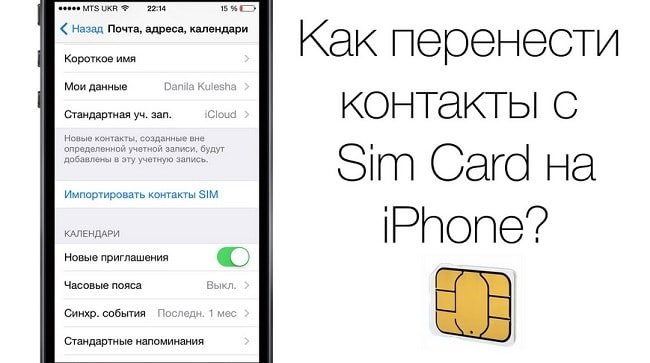Как же все-таки сохранить свои контакты с iPhone на компьютер?
Рано или поздно перед каждым владельцем этого аппарата встает вопрос: как же все-таки сохранить свои контакты с iPhone на компьютер? И эта процедура действительно необходима, особенно для тех, чьи списки контактов внушительные или состоят в основном из людей по работе. Понятно, что контакты родственников и близких друзей всегда можно спросить и записать, а многие номера и вовсе мы помним наизусть. Но бывают ситуации, например, при перепрошивке телефона, при его поломке, краже или утере, когда иметь у себя резервную копию всего своего справочника просто необходимо. Поэтому стоит заранее узнать, как сохранить контакты с iPhone на компьютер.
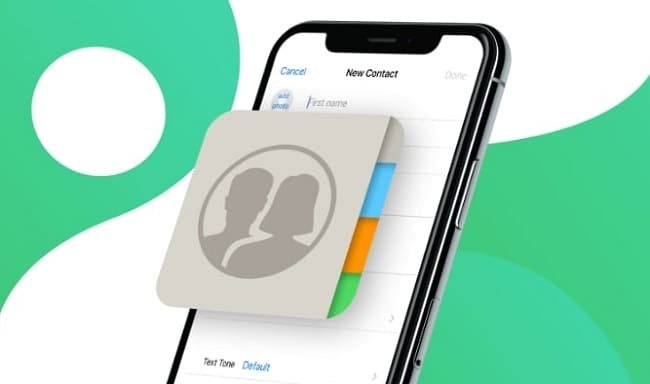
Совет, как правильно перенести контакты с iPhone на ПК
Удобно, что и для операционных систем Windows, и для Mac OS схема действий примерно одинакова. Итак, чтобы синхронизировать и сохранить контакты нужно:
1. Подключить телефон при помощи родного USB-кабеля к компьютеру и выбрать свой iPhone
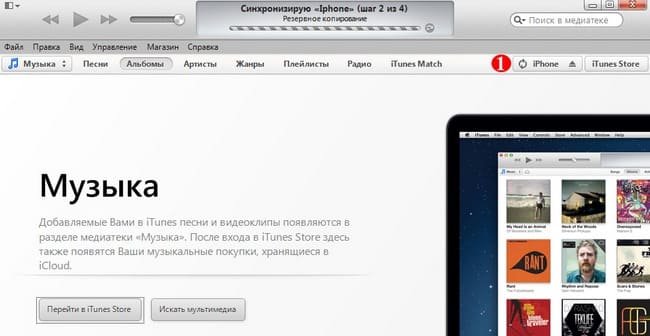
2. Нажимаем на вкладку «Информация»
3. Поставим отметку на «Синхронизировать контакты», из списка выбираем Windows Contact
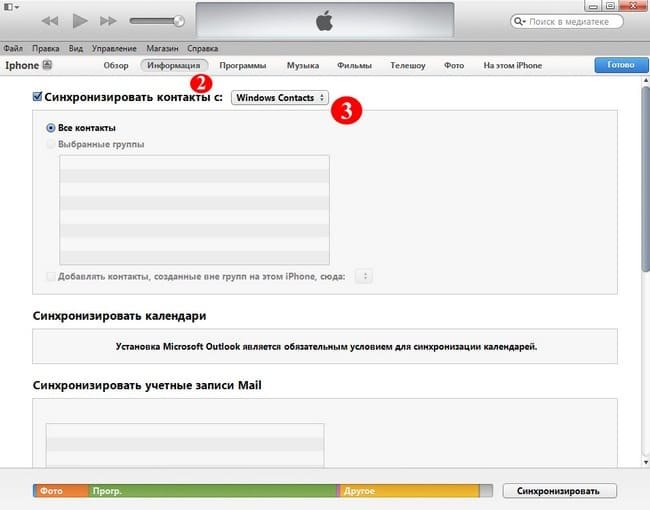
4. Прокручиваем окно вниз до раздела «Дополнение». Обращаем внимание, чтобы здесь НЕ БЫЛО галочки на «Контакты»
Если ранее контакты не синхронизировались, то при переносе телефонного справочника с iPhone внимательно читайте уведомления в iTunes, иначе одним неправильным нажатием можно случайно стереть все свои контакты!
5. Нажимаем «Применить»
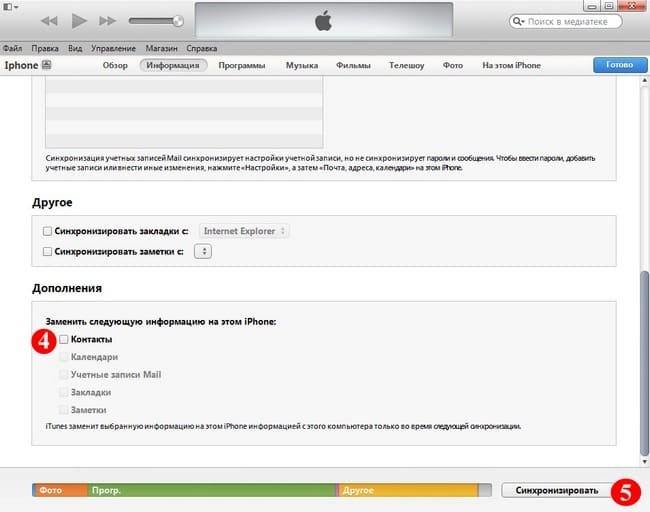
6. При появлении всплывающего уведомления, обязательно нажать «Объединить информацию»
После того как экспорт выполнился, все свои сохраненные контакты можно найти в Windows Contact (Адресная книга). Ее можно найти в Стандартных программах в меню Пуск. Удобно, что контакты можно не только посмотреть и перенести, но и редактировать или импортировать в другие девайсы. Этот способ подходит для Windows XP.
Если у вас стоит ОС Windows 7, то сохраненные контакты можно найти здесь: С:/Пользователи/Имя_пользователя/Контакты.
В Mac Os адресная книга находится в Application.
Полезный совет: Перед началом синхронизации стоит отключить в настройках автоматическую синхронизацию.
Для любителей джейлбрека!
Обладатели iPhone с джейлбреком, тоже могу перенести контакты с iPhone на компьютер.
Для этого понадобится любой из файловых менеджеров для iPhone, например популярный iTools:
• Подключаем телефон к компьютеру
• Находим папку с контактами, которая находится по адресу var/mobile/Library/AdressBook
• Переносим все файлы оттуда на свой компьютер. Это и есть ваши контакты!
• Потом, при необходимости, их можно скопировать обратно в эту же папку
- Дата: 29-06-2020, 19:58